推荐google cloud :穷人也能玩深度学习
Posted 机器学习研究会
tags:
篇首语:本文由小常识网(cha138.com)小编为大家整理,主要介绍了推荐google cloud :穷人也能玩深度学习相关的知识,希望对你有一定的参考价值。
导语: 想玩深度学习但是没钱更新电脑配置怎么办?google cloud,只要1美元,只要1美元,300美元赠金带回家!365天免费使用,让你轻松入门深度学习!是的,你没有听错,只要1美元,只要1美元,买1赠300,还在犹豫什么,机不可失,失不再来,赶紧掏出你的电脑抢购吧!
背景
由于深度学习计算量大,常常会遇到一个训练跑几小时甚至1天多的情况。一段时间后,你肯定会有升级电脑的想法。而其中很重要的一块是gpu运算需要一块好显卡。
但是当我看看价钱,再看看信用卡账单,我觉得人穷还是应该多忍忍。
我以前还不幸上了农企的船,而目前主流的深度学习框架都是使用cuda,用opencl的速度大部分时候比直接跑cpu还慢。所以如果看完后有同学觉得自己装机更方便的话记住不要买amd的显卡(当然好像土豪也不会买amd的显卡...),另外不差钱的推荐上双TITAN X
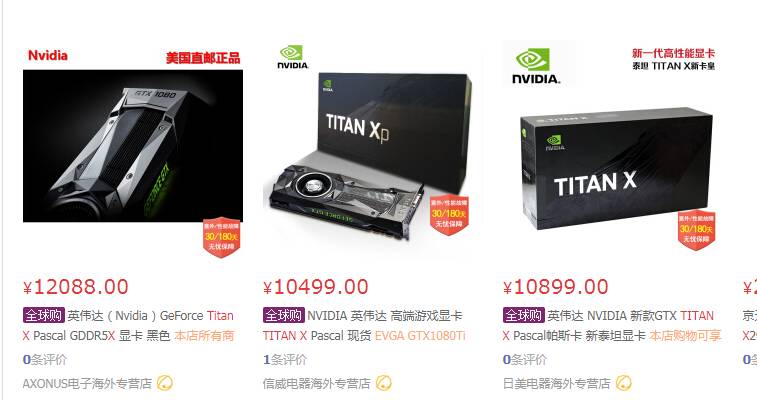
介绍
前段时间听richardcliu介绍,google cloud现在有优惠,充值1美元赠送300美元,最多可使用1年。用了之后觉得价格挺公道的。
google cloud有专门的ml-engine(machine learning engine)模块,可以直接用来跑tensorflow,不用像虚拟机一样开关机。只需要根据需要指定配置就行。收费分为训练收费和预测收费两种:

这里意思是如果进行模型训练,那么每个训练单位1小时0.49美元(美国服务器)。有5中配置可供选择(具体介绍),每种占用的训练单位不同。比如如果选用STANDARD_1就是1小时4.9美元。如果是执行预测任务是每1000次预测0.1美元,plus会员按每小时0.4美元收费(升级plus不要钱,就是会在帐号没钱的时候自动扣信用卡的钱)。
使用google cloud有个好处就是完全不占用本地电脑资源,需要跑的时候扔个命令让google cloud跑就是,而且不阻塞自己的其它任何工作。跑的过程中生成的数据全部都会存储在存储分区中。
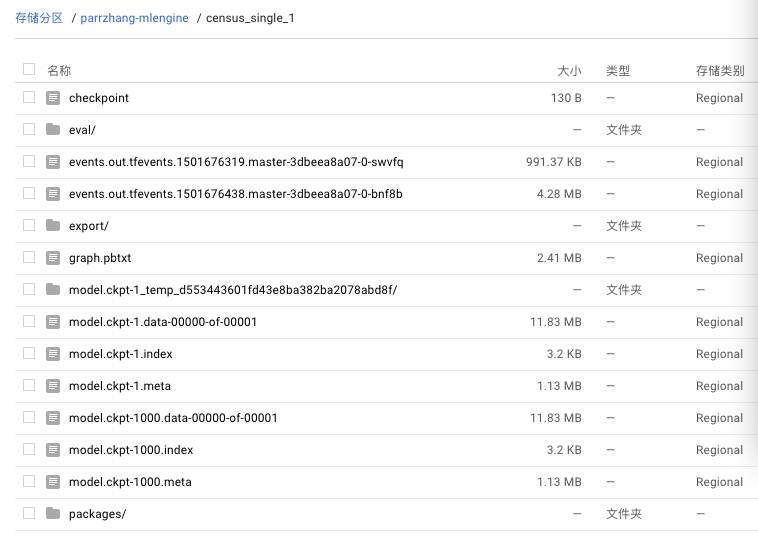
安装和配置
以mac安装做说明,包括之后的示例也以mac为准。
1.安装python 2.7,gcloud目前只支持python2.x。
2.更新pip
pip install -U pip如果安装的tensorflow不是基于python2.7的,那么再安装一个基于python 2.7的tensorflow
tensorflow 1.3之后的版本tensorboard和tensorflow分开了,写这篇文章的时候刚把tensorflow从1.2.1更新到了1.3,独立的tensorboard一直跑不了,就先用1.2.1版本说明好了
pip install tensorflow==1.2.1这个版本的tensorflow不是用来跑代码的,是用来之后把代码提交到google cloud运行前检查语法的。
3.下载google cloud sdk并解压
4.安装
sh ./google-cloud-sdk/install.sh5.配置ml-engine。
a.创建一个新的云平台项目
https://console.cloud.google.com/cloud-resource-manager
b.启用付费
https://support.google.com/cloud/answer/6293499#enable-billing
c.启用机器学习api
https://console.cloud.google.com/flows/enableapi
6.初始化gcloud
gcloud init然后会提示你登录,确认后会弹出登录页面,然后在弹出的网页选允许
To continue, you must log in. Would you like to log in (Y/n)? Y选择项目,如果只有一个项目会默认帮你选择,选刚才那个创建的云平台项目(注意是填选择序号)。
Pick cloud project to use: [1] [my-project-1]
[2] [my-project-2]
... Please enter your numeric choice:选择默认区域,建议选us-east1,那里机器便宜,而且在运算时支持gpu
Which compute zone would you like to use as project default?
[1] [asia-east1-a]
[2] [asia-east1-b]
...
[14] Do not use default zone
Please enter your numeric choice:全部设置完成后会有提示已经设置完成。
配置完成后可以用gcloud config list查看配置。更加详细的gcloud命令见
https://cloud.google.com/sdk/gcloud/reference/
示例
准备数据
下载示例代码,解压后进入estimator目录
cd cloudml-samples-master/census/estimatormkdir data,将数据下载下来放在data里面。
创建存储分区。如果是第一次使用,进入后会有配置引导。
https://console.cloud.google.com/storage/browse
在命令行中设置BUCKET_NAME临时变量
BUCKET_NAME="刚刚设置的存储分区"设置完成后可以通过echo命令查看是否正常设置
设置REGION临时变量。值与刚刚创建BUCKET_NAME的区域相同。我的是us-east1
REGION=us-east1将data文件夹上传到google cloud
gsutil cp -r data gs://$BUCKET_NAME/data设置TRAIN_DATA和EVAL_DATA临时变量
TRAIN_DATA=gs://$BUCKET_NAME/data/adult.data.csvEVAL_DATA=gs://$BUCKET_NAME/data/adult.test.csv把test.json也上传上去并且设置临时变量
gsutil cp ../test.json gs://$BUCKET_NAME/data/test.json
TEST_JSON=gs://$BUCKET_NAME/data/test.json训练
这时候终于可以跑训练任务了。对于每次训练或者预测,都要取一个专门的名称标识。
JOB_NAME=census_test_1以上是关于推荐google cloud :穷人也能玩深度学习的主要内容,如果未能解决你的问题,请参考以下文章
重磅谷歌TensorFlow 1.0发布,智能手机也能玩转深度学习
重磅!Uber发布史上最简单的深度学习框架Ludwig!不懂编程也能玩转人工智能